オフにする方法 Spotify 2025年のAndroidまたはiPhoneでの動画
で音楽ストリーミング体験を楽しんでいるときに、突然、 Spotify、大量のデータを使用しているという通知がポップアップしましたか?トラックを聴いているのは Spotifyご存知ないかもしれませんが、 Spotify アニメーション ビデオの背景が特定のアルバムや曲に組み込まれるようになりました。
一部のユーザーは、ビデオがオンになっていると、曲やポッドキャストをストリーミングするときにコントロールが非常に見にくいと不満を漏らしています. あなたの音楽を聴きながらビデオを見るのが苦手な場合は、 Spotify お気に入りに登録していて、コントロールがどこにあるか探すのに時間がかかるのが嫌なら、オフにするのが一番です。では、ビデオをオフにする方法は? Spotify AndroidまたはiPhoneで?
この場合、問題の機能は「キャンバス」です。 これが有効になると、 Spotify 動画が表示されます。 オフにする方法 Spotify ビデオ それから? 実際、最初の部分に進むと、実行する必要がある手順にさらされます。 始めましょう。
記事の内容 パート1.ビデオをオフにする方法 Spotifyパート2。についてのよくある質問 Spotify 動画の表示パート 3. ダウンロード Spotify 永久に保存できる無料の曲パート4。 概要
パート1.ビデオをオフにする方法 Spotify
ビデオをオフにする方法 Spotify AndroidまたはiPhoneでビデオコンテンツを見つけた場合 Spotify 気が散ったり、動画をオフにしてデータ通信量を節約したい場合は、 Spotifyここでは、オフにする方法を2つ説明します。 Spotify ビデオの背景。ここでは、「キャンバス」機能とポッドキャスト ビデオをオフにする方法を説明します。
「キャンバス」機能をオフにする
ビデオをオフにするにはどうすればいいですか? Spotify? 電源をオフにする方法の以下の手順に進む前に Spotify 「キャンバス」機能を無効にするには、 Spotify. では、ビデオをオフにする手順を説明します。 Spotify 電話で:
ステップ1。 モバイル デバイスで、 Spotify アプリ。アカウント情報を使用して、 ログイン.
ステップ2。キャンバス機能を無効にすることを目的としているため、「設定” 部分をタップします。これを行うには、「歯車のような画面の右上にある「 」アイコンをクリックします。
ステップ3. 表示されたオプションから、「キャンバス」の横にスライダーがあります。これを「OFF” モードに切り替えると、“キャンバス” 機能が無効になりました。
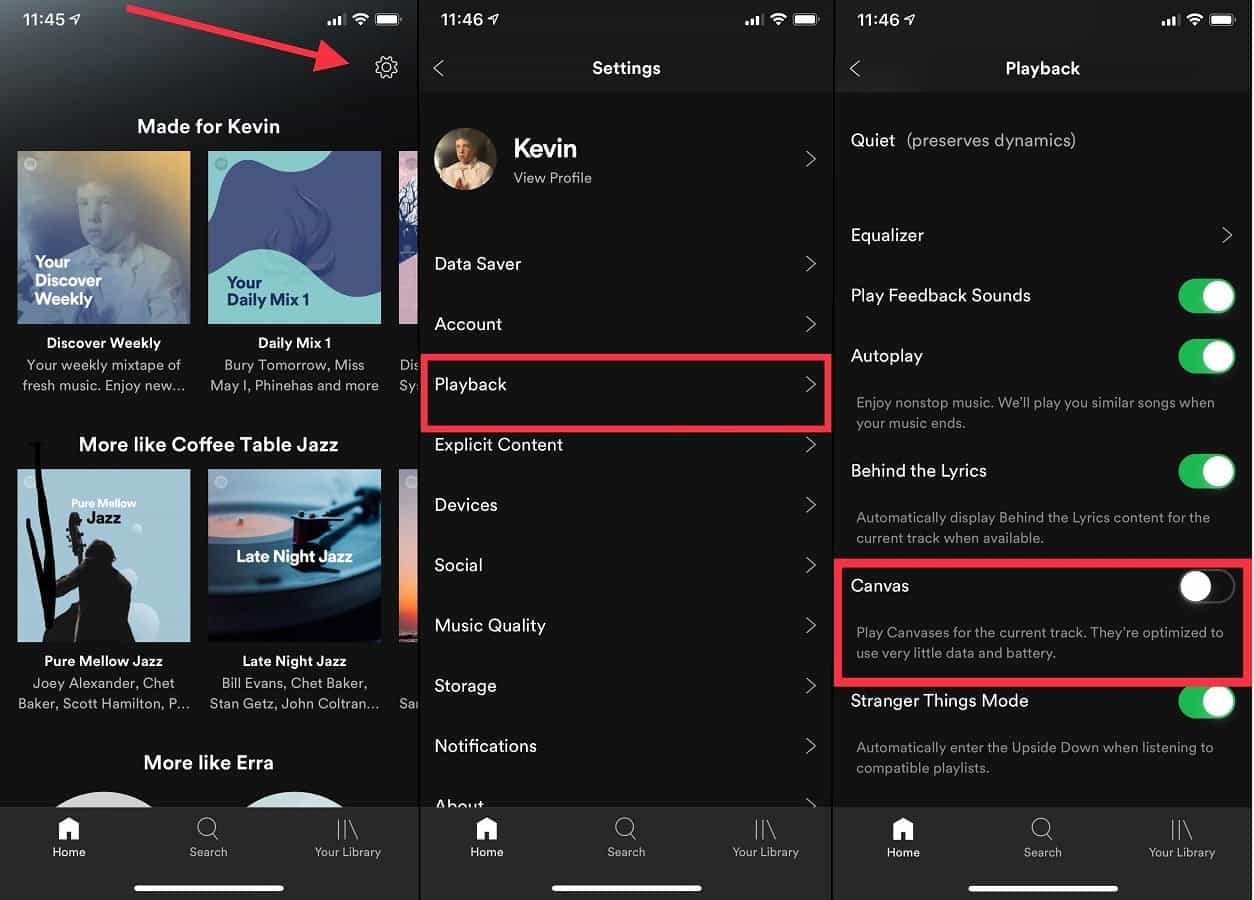
以上のXNUMXステップをこなすだけで、「電源を切る方法」は完了です。 Spotify 「背景動画」のプロセス。
ビデオをオフにする Spotify Podcast
聞くこと以外に Spotify 曲、あなたもストリーミングが好きです Spotify ポッドキャストを視聴している方は、ポッドキャストに動画が付いていることにお気づきかもしれません。時には、ポッドキャストを聴きながら視聴するのは確かに楽しいものです。しかし、そうしたくない場合もあります。さらに、過剰なデータ損失の原因になる可能性があります。携帯電話のデータ接続のみを使用していて、データ割り当てに制限がある場合は、ポッドキャストの動画を見るのは避けてください。それでは、ポッドキャストで動画をオフにする方法を説明します。 Spotify ポッドキャスト?
上記で、オフにする方法を学ぶ必要があります Spotify 動画、具体的にはポッドキャスト動画。 このセクションには詳細な手順もあります。 必ずチェックしてフォローしてください。
ステップ1。 デバイスを使用して、 Spotify アプリ。もちろん、始めるには ログインする あなたのアカウントにあなたのアカウント情報を入力します。
ステップ2。また、「設定”セクションにアクセスします。アクセスするには、「歯車のようなデバイスの画面の右上にある「 」アイコンをクリックします。
ステップ3. 「ビデオポッドキャスト」。ここで「音声のみをダウンロード”メニューが見つかります。これを有効化すると(スライダーがオンに切り替わると)、ダウンロードできるのは Spotify オーディオ形式のポッドキャスト。
ステップ4。 「オーディオのみをストリーミング” 機能も同様に(「音声のみをダウンロード」ボタンをクリックします。これを有効にすると、好きなポッドキャストを聞いている間はビデオがオフになります。
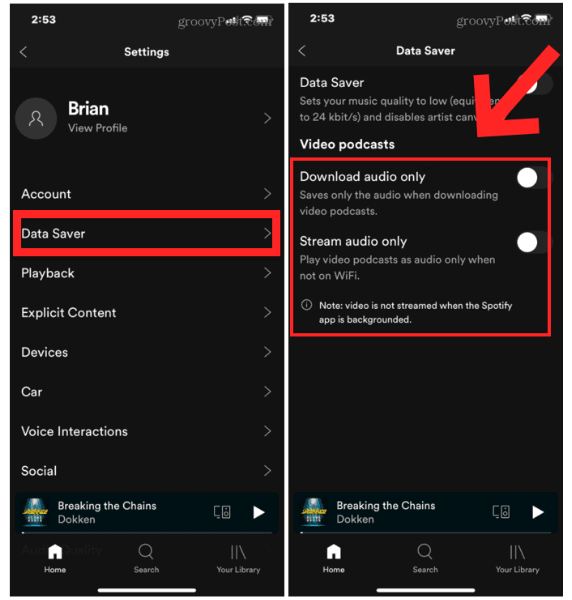
それはオフにする方法のプロセスがいかに簡単かです Spotify 動画、具体的にはポッドキャスト動画です!
この情報をあなたと共有する以外に、 Spotify. 次のパートでは、いくつかの FAQ に対する回答を示します。 これらの項目に興味がある場合は、読み続けてください。
パート2。についてのよくある質問 Spotify 動画の表示
オフにする方法についてはすでに話し合っていますが、 Spotify ビデオ、最もよく寄せられる質問のいくつかへの回答を共有することも良いと思います Spotify. 詳細については、こちらをご覧ください。
共有方法 Spotify ビデオのない音楽を可能にすることはできますか?
これは簡単です。 あなたはただ探すことができます Spotify 共有したい曲を選択し、[共有] メニューをクリックします。 表示されたオプションから、トラックを共有する方法を選択するだけです。 良い例は、経由で共有することです Facebook Stories. すべての視聴者は曲の抜粋を聞くことができ、「Play on」になったら完全にストリーミングできます。 Spotify」ボタンがタップされました。
また読む: 共有する方法 Spotify 友達/家族とのプレイリスト [2024]
それらの小さなビデオを何と呼んでいますか Spotify?
あなたが見ることができるそれらの小さなビデオ Spotify 経由でアップロードされたムービーをループしています Spotifyのキャンバス機能。 これは、ストリーマーを音楽に引き付けるために使用されています。 調査によると、などを使用すると、共有されるトラックが最大で 145% まで増加しました。
この「キャンバス」機能は何ですか Spotify?
前のセクションで「キャンバス」を読んだことがあるかもしれませんが、それについてはわかりません。 これは実際には、画面上で最大 8 秒間続くグラフィック ループです。 これは、特定のトラックをストリーミングしているときに「再生中」セクションの下に表示されます。
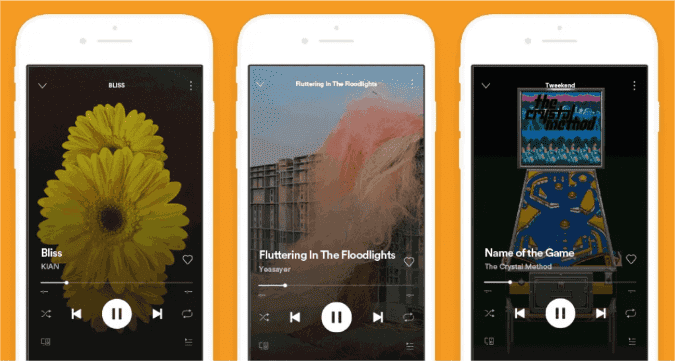
オンにする方法 Spotify 背景ビデオ?
これで電源を切る方法が分かりました Spotify 携帯電話でビデオの背景を設定することができます。携帯電話で背景ビデオ機能を有効にしたい場合は、 Spotify(Canvas と呼ばれる)では、次の手順に従います。
- Video Cloud Studioで Spotify AndroidまたはiPhone上のアプリ。
- をタップ 歯車のアイコン ホーム画面の右上にあります。
- 下にスクロールして「」をタップしますPlayback."
- 「キャンバス」これにより、曲の再生中に短いビデオループを再生できるようになります。
パート 3. ダウンロード Spotify 永久に保存できる無料の曲
オフにする方法のプロセスを共有し終えたので、この投稿の目的はすでに果たされていることがわかります Spotify 前のセクションのビデオ。 ただし、最も愛する人を維持するための優れたテクニックを共有することも有益であることを私たちは知っています Spotify 使用したいデバイスで曲を永遠に。
Spotify 曲は保護されたファイルです。 それらは DRM 保護で暗号化されているため、承認されていないデバイスではアクセスできません。 それらの形式である OGG Vorbis も十分に柔軟ではなく、すべてのデバイスで再生できるわけではありません。 あなたが維持するために Spotify これらの主要な問題を最初に解決する必要があります。 しかし、どうすればこれを行うことができますか? は何ですか 音楽をダウンロードする最良の方法?
保存するために Spotify のようなプロのソフトウェア ツールに助けを求めることが最善の方法です。 TunesFun Spotify Music Converter. もちろん、これは DRM 保護を削除するのに役立つ優れたツールです。 Spotify 歌だけでなく コンバージョン Spotify MP3への曲. 実際、MP3 以外にも、FLAC、WAV、AAC もサポートされています。
TunesFun Spotify Music Converter は、変換プロセスを十分に高速に実行する信頼性の高いアプリで、ユーザーは数分以内に大量の変換を行うことができます。変換はロスレスですらあります。したがって、ファイルの ID タグやメタデータ情報だけでなく、ファイルの高品質も維持されます。
アプリの使用中に問題や懸念が生じた場合は、ユーザーが遭遇する問題を解決するためにいつでも利用できるため、カスタマー サポートと技術チームにいつでも対処できます。
また、 TunesFun Spotify Music Converter それは節約のときです Spotify 永遠に保存する曲については、以下を参照してください。
ステップ1。 アプリのインストール要件がすべて満たされたら、アプリをインストールして開きます。 ホーム画面から、処理するトラックをインポートできます。 バッチ変換がサポートされているため、複数のファイルを選択しても機能します。 それらの URL を使用しても問題ありません。

ステップ2. サポートされている 出力フォーマットお好みのものを選択してください。もちろん、最も柔軟性の高いものを選択するのが常に良いでしょう。出力フォルダーの場所を設定することも同様に重要です。

ステップ3。 「変換」ボタンをクリックして、 Spotify 曲。 DRM の削除プロセスも同時に行われます。
![[すべて変換] をクリックしてダウンロードを開始します](https://www.tunesfun.com/image/spotify-converter/convert-the-spotify-files.png)
短期間のうちに、変換された非 DRM Spotify 曲は PC に保存する必要があります。 それらはすでに保護されていないため、所有しているどのデバイスからでもアクセスできます!
パート4。 概要
幸いなことに、見るのが好きではない人 Spotify ビデオは、オフにする方法の手順に従うだけで、この機能を簡単に無効にすることができます Spotify この投稿で言及されたビデオ。 ストリーミング時のデータ使用量の心配にさよなら Spotify!
また、保存したい場合に備えて Spotify のようなアプリをいつでも使用できます。 TunesFun Spotify Music Converter お気に入りの曲をデバイスに保存できます。
コメントを書く